Står du fast med Feilkode 0x8007045A ERROR_DLL_INIT_FAILED feilmelding på Windows Update-skjermen? Dette problemet oppstår vanligvis i tilfelle korrupsjon av MSXML dll-filer. Disse Microsoft XML Core Services eller MSXML dukket først opp med Windows Vista, og forbedrer systemytelse, stabilitet og andre faktorer. Men uansett hva som kan ha ødelagt disse viktige filene, er det du trenger for øyeblikket en passende og effektiv løsning for å løse problemet.
Løsninger –
1. Å starte systemet på nytt og prøve oppdateringsprosessen på nytt kan bidra til å løse problemet.
2. Hvis du bruker en VPN, prøv å oppdatere Windows uten VPN.
Innholdsfortegnelse
Fix 1 – Registrer DLL-filene på nytt
Prøv å omregistrere DLL-filene på systemet ditt.
ANNONSE
1. Bare skriv "cmd" i søkefeltet.
2. Deretter høyreklikker du på "Ledeteksten" når du ser søkeresultatet og klikker "Kjør som administrator“.

3. Når du går inn i terminalen med administrative rettigheter, Kopier og lim inn disse kodene én etter én, og trykk deretter Tast inn for å omregistrere alle DLL-filene én etter én.
regsvr32 C:\Windows\System32\msxml3.dll. regsvr32 C:\Windows\System32\msxml3a.dll. regsvr32 C:\Windows\System32\msxml3r.dll. regsvr32 C:\Windows\System32\msxml6.dll. regsvr32 C:\Windows\System32\msxml6r.dll
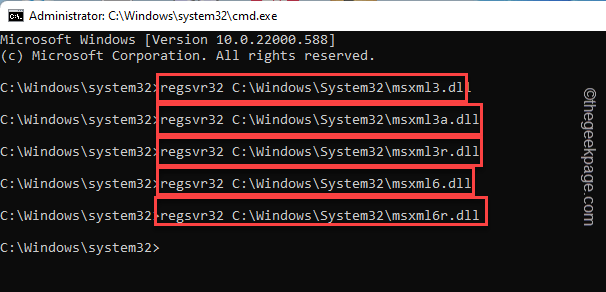
Etter at du har utført alle de 5 kommandoene for å registrere DLL-filene på nytt, kan du lukke ledetekstskjermen.
Omstart systemet.
Fix 2 – Kjør feilsøkingsprogrammet for Windows Update
Feilsøking for Windows Update er utviklet for å oppdage og feilsøke Windows Update-problemer.
1. Åpne Innstillinger-siden, hvis den ikke er åpnet ennå.
2. Du må trykke på "System” på venstre rute.
3. Deretter, på høyre side, trykk på "Feilsøking" for å få tilgang til den.
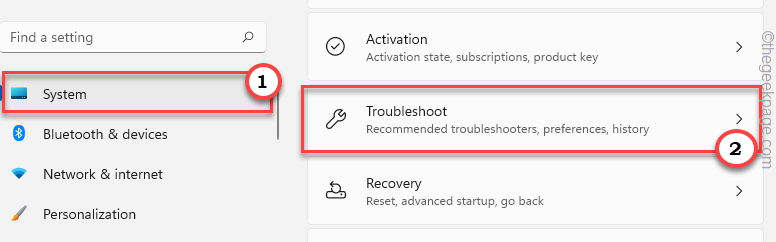
4. I feilsøkingen finner du ulike alternativer.
5. I samme vindu klikker du på "Andre feilsøkere" alternativet.
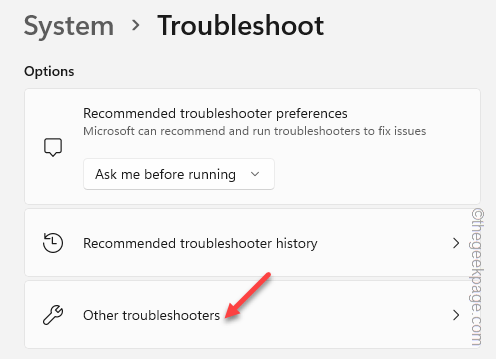
6. Nå, hvis du ruller ned vil du finne "Windows-oppdatering" feilsøking
7. Deretter klikker du på "Løpe" for å kjøre feilsøkingsprogrammet på systemet ditt.
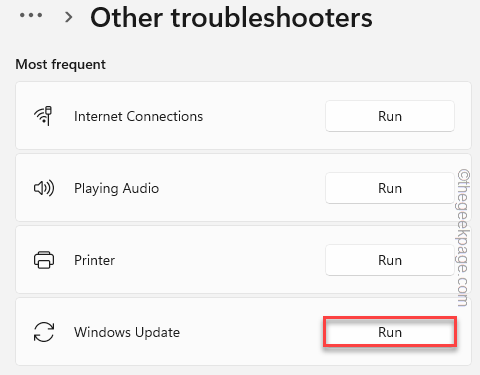
Windows vil nå se etter Windows Update-problemene på systemet ditt og foreskrive rettelser.
8. Når feilsøkingsprosessen er fullført, trykker du på "Lukk”-knappen for å lukke panelet.
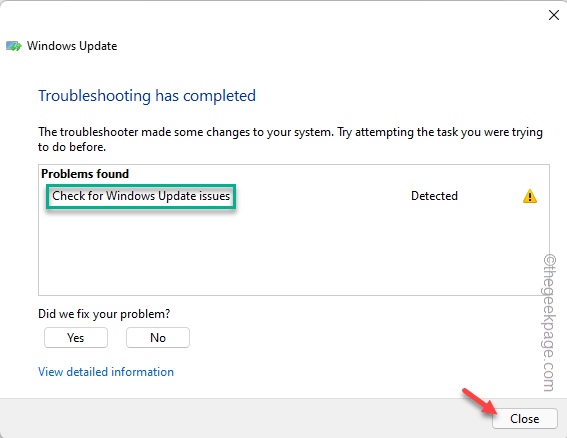
Dette vil bruke rettelsen i Windows Update-prosessen og fikse problemet for deg.
Nå bør du starte datamaskinen på nytt én gang.
Fix 3 – Kjør en SFC-verktøyskanning
Å kjøre SFC-verktøyet og starte maskinen på nytt bør starte Windows Update-prosessen.
1. Du har åpnet CMD-terminalen. Så trykk på Windows-tast og skrive "cmd“.
2. Deretter høyreklikker du på "Ledeteksten" og trykk deretter på "Kjør som administrator” for å få tilgang til terminalen med administrative rettigheter.

3. Deretter, skrive ned denne kommandoen og trykk Tast inn for å kjøre SFC-verktøyet.
sfc /scannow
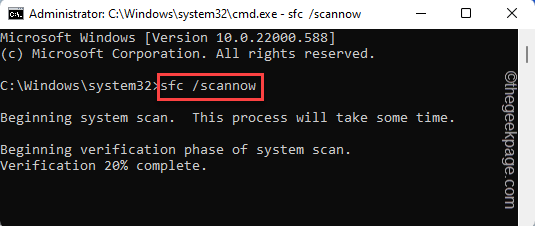
Denne filbekreftelsesprosessen vil ta noen minutter. Du kan sjekke bekreftelsesstatusen direkte fra terminalsiden.
Når verifiseringen er fullført, kan du lukke ledeteksten.
Nå, bare omstart systemet ditt. Dette skal automatisk starte Windows Update-prosessen når systemet starter på nytt.
Dette burde ha løst problemet ditt.
Trinn 1 - Last ned Restoro PC Repair Tool herfra
Steg 2 - Klikk på Start skanning for å finne og fikse PC-problemer automatisk.


